รูปแบบเอกสาร PDF ใช้ได้กับสมาร์ทโฟนคอมพิวเตอร์หรือแท็บเล็ตสมัยใหม่ หากคุณต้องการแบ่งปันหรือ เก็บหน้าเว็บ หรือเอกสาร PDF เป็นรูปแบบที่เหมาะสำหรับการใช้งานเนื่องจากความเข้ากันได้และการพกพา
ด้วยโปรแกรมเขียน PDF ฟรีคุณสามารถเพิ่มข้อมูลหรือไฮไลต์ บางพื้นที่ในเอกสารเพื่ออัปเดตไฟล์ ในทางกลับกันแอปเครื่องพิมพ์ PDF มีสิ่งอำนวยความสะดวกในการพิมพ์สำหรับเอกสารข้อความอีเมลรูปภาพและไฟล์อื่น ๆ ของคุณทำให้ง่ายต่อการพิมพ์ PDF จากอุปกรณ์ของคุณ
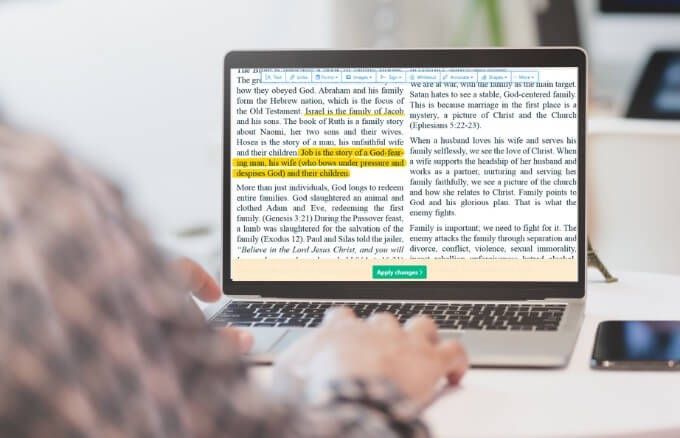
ฟรีที่ดีที่สุด นักเขียนและเครื่องพิมพ์ PDF
หากคุณกำลังมองหานักเขียน PDF และ เครื่องพิมพ์ที่จะใช้กับแล็ปท็อปของคุณ หรือโทรศัพท์มือถือฟรีที่ดีที่สุดนี่คือตัวเลือกที่ยอดเยี่ยมที่คุณสามารถลองใช้ได้
1. เขียนบน PDFเขียนบน PDF เป็นโปรแกรมเขียน PDF ฟรีที่ให้คุณจดบันทึกในเอกสาร PDF แอปที่มีประสิทธิภาพและสะดวกสบายมีคุณสมบัติมากมายในการเพิ่มข้อความไฮไลต์และเพิ่มบันทึกย่อที่เขียนด้วยลายมือได้อย่างง่ายดาย
เหนือสิ่งอื่นใดที่คุณสามารถทำได้ด้วย Write on PDF ได้แก่ ความสามารถในการค้นหาเอกสาร PDF ที่คั่นหน้า การนำทาง ซิงค์กับ Dropbox และดูในแนวตั้งและแนวนอน
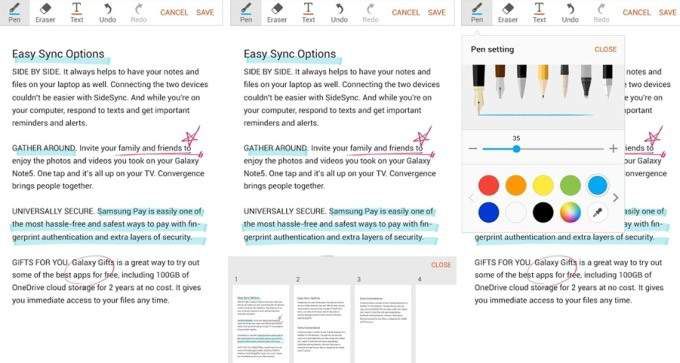
ยิ่งไปกว่านั้นคุณสามารถให้แท็บเพื่อแสดงรายการไฟล์ PDF ทั้งหมดในอุปกรณ์ของคุณบันทึก หรือแชร์ไฟล์ PDF พร้อมข้อความและเนื้อหาภาพวาดของคุณ
In_content_1 all: [300x250] / dfp: [640x360]-> 2. โปรแกรมแก้ไข PDF SejdaSejda เป็นนักเขียน PDF ออนไลน์ที่ให้คุณเพิ่มข้อความรูปภาพรูปร่างและภาพวาด คุณยังสามารถ สร้างแบบฟอร์ม เพิ่มคำอธิบายประกอบไฮไลต์และส่วนไวท์เอาต์ของเอกสารได้
แอปตัวเขียน PDF และเครื่องพิมพ์ที่มีประสิทธิภาพพร้อมใช้งานออนไลน์ซึ่งจัดการการประมวลผลในระบบคลาวด์ แต่คุณ ยังสามารถรับรุ่นเดสก์ท็อปสำหรับการแก้ไขแบบออฟไลน์ซึ่งประมวลผลไฟล์ในเครื่อง
หากคุณต้องการ แก้ไข PDF ของคุณ อย่างรวดเร็วหรือเพิ่มลายเซ็นลงในเอกสาร PDF Sejda ก็ทำได้ดีมาก นอกจากนี้ Sejda ยังรู้จัก ข้อความด้วย OCR และช่วยให้คุณสามารถรวมเอกสารเพิ่มส่วนหัวหรือส่วนท้ายที่มีหมายเลขหน้าครอบตัดหรือหมุนหน้าและแบ่งไฟล์ PDF เป็นเอกสารขนาดเล็กได้
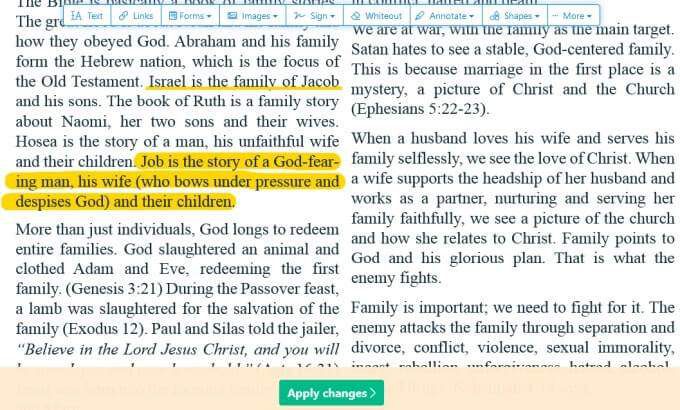
โปรแกรมแก้ไขที่ใช้งานง่ายของ Sejda มีชุดคุณสมบัติที่น่าประทับใจ แต่เวอร์ชันฟรีมีการ จำกัด หน้าและรายชั่วโมงการเข้าถึงเครื่องมือเฉพาะอย่าง จำกัด และการอัปโหลดไฟล์ที่ จำกัด ขนาดไม่เกิน 50MB นอกจากนี้คุณสามารถทำงานกับเอกสารได้ครั้งละหนึ่งฉบับเท่านั้นเมื่อใช้แอปเวอร์ชันบนเว็บ
เวอร์ชันฟรีอาจเพียงพอทั้งนี้ขึ้นอยู่กับความต้องการของคุณ แต่หากคุณต้องการเครื่องมือเพิ่มเติมคุณสามารถสมัครได้ เป็นเวอร์ชันที่ต้องชำระเงินและเข้าถึงการอัปโหลดไฟล์ขนาดใหญ่ได้ถึง 500MB ต่อไฟล์ประมวลผลไฟล์หลายไฟล์พร้อมกันและเอกสารไม่ จำกัด จำนวนหน้าหรือรายชั่วโมง
3. XodoXodo เป็นแอปพลิเคชันเครื่องพิมพ์ตัวเขียนและโปรแกรมดู PDF ฟรีที่ทำให้ง่ายต่อการมาร์กอัปเอกสารและรองรับคำอธิบายประกอบที่ทำงานร่วมกับโปรแกรมดู PDF อื่น ๆ ได้อีกด้วย
ด้วย Xodo คุณสามารถบันทึกลายเซ็นดิจิทัลได้เช่นเดียวกับ Adobe Acrobat และใช้ในเอกสารหลาย ๆ คุณยังสามารถแก้ไขใส่คำอธิบายประกอบและแชร์ไฟล์ PDF บนเว็บอุปกรณ์มือถือและเดสก์ท็อปเพื่อให้คุณทำสิ่งต่างๆได้
หากคุณต้องการกรอกแบบฟอร์ม Xodo จะช่วยลดความเครียดในการกรอกแบบฟอร์มด้วยการอนุญาต คุณสามารถทำได้ด้วยปลายนิ้วสัมผัสไม่ว่าคุณจะใช้แท็บเล็ตหรือสมาร์ทโฟน
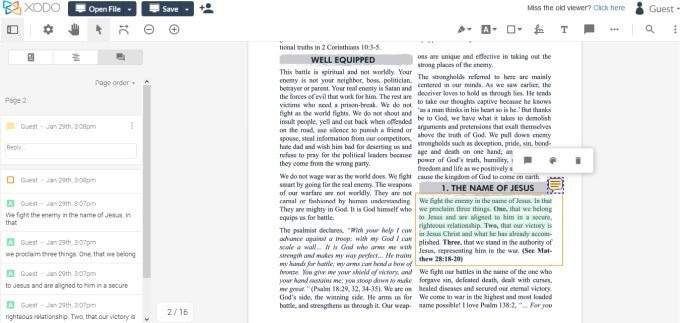
นอกจากนี้คุณสามารถใส่คำอธิบายประกอบ PDF โดยการเพิ่มบันทึกย่อช่วยเตือนขีดเส้นใต้การเน้นหรือขีดฆ่าข้อความ . หากต้องการคุณสามารถแทรกรูปร่างวาดด้วยมือเปล่าและเปลี่ยนขนาดสีความทึบและความหนาของคำอธิบายประกอบได้
หากคุณทำงานเป็นทีม Xodo มีฟีเจอร์แชทที่จะเปลี่ยน PDF ของคุณให้เป็น ก ห้องประชุมเสมือนจริง ด้วยวิธีนี้คุณสามารถ ทำงานร่วมกับผู้อื่นทางออนไลน์ แบบเรียลไทม์จากสมาร์ทโฟนหรือคอมพิวเตอร์โดยไม่ต้องใช้อีเมลหรือต้องหาเวลาพบปะ
Xodo ยังให้คุณ เซ็นชื่อไฟล์ PDF และพิมพ์โดยตรงจากแอป ยิ่งไปกว่านั้นแอปจะซิงค์กับบริการจัดเก็บข้อมูลบนคลาวด์เช่น Google Drive และ Dropbox เพื่อให้คุณสามารถบันทึกและเข้าถึงเอกสาร PDF ของคุณด้วยคำอธิบายประกอบความคิดเห็นและการแก้ไขทั้งหมดของคุณเมื่อใดและที่ใดที่คุณต้องการ
4 . Foxit MobilePDFFoxit MobilePDF เป็นโปรแกรมดู PDF ขนาดเล็กน้ำหนักเบาที่ให้คุณเปิดดูและ ใส่คำอธิบายประกอบเอกสาร PDF
แอปรองรับการซูมคำอธิบายประกอบและการค้นหาข้อความ แต่คุณยังสามารถสร้าง PDF และแปลงเป็นเอกสาร Microsoft Office ได้อีกด้วย
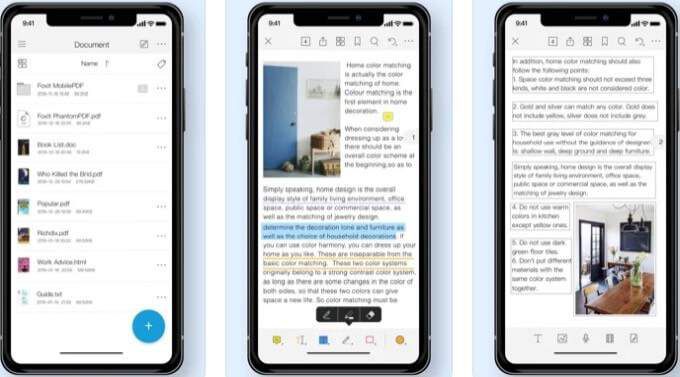
ตัวเขียนและเครื่องพิมพ์ PDF ฟรีครอบคลุมส่วนใหญ่ ตามความต้องการของคุณเมื่อพูดถึง PDF ในขณะที่มอบความสามารถชั้นนำของอุตสาหกรรมในการใช้ไฟล์ PDF ในระหว่างการเดินทาง
คุณสามารถใช้บุ๊กมาร์กเพื่อข้ามไปยังหน้าใดหน้าหนึ่งโดยตรงบันทึกไฟล์ที่เปิดล่าสุดคลิกลิงก์ในเอกสาร เพื่อเปิดหน้าเว็บและเพิ่มตราประทับลงในเอกสาร PDF นอกจากนี้คุณสามารถเพิ่มความคิดเห็นและปรับความทึบและสีของพวกเขากรอกและบันทึกแบบฟอร์ม PDF พิมพ์หรือส่งออก PDF เป็นรูปภาพไฟล์ HTML หรือ TXT ได้
5. ผู้เขียน CutePDFCutePDF Writer เป็นเครื่องเขียนและเครื่องพิมพ์ PDF ที่ใช้งานง่ายซึ่งช่วยให้คุณสามารถเพิ่มความคิดเห็นสร้างหนังสือเล่มเล็กและช่องในรูปแบบอินเทอร์แอกทีฟแสตมป์ข้อความที่มีสไตล์และอื่น ๆ
แอปนำเสนอการรักษาความปลอดภัย AES 128 บิตเพื่อเข้ารหัสไฟล์ PDF ของคุณและ จำกัด การเข้าถึงจากผู้ใช้ที่ไม่ได้รับอนุญาตเพื่อให้มีเพียงคุณเท่านั้นที่สามารถเข้าถึงแก้ไขพิมพ์และแยกเนื้อหาได้ หากคุณต้องการแก้ไข PDF คุณยังคงสามารถใช้ CutePDF Editor จากเว็บเบราว์เซอร์ของคุณได้
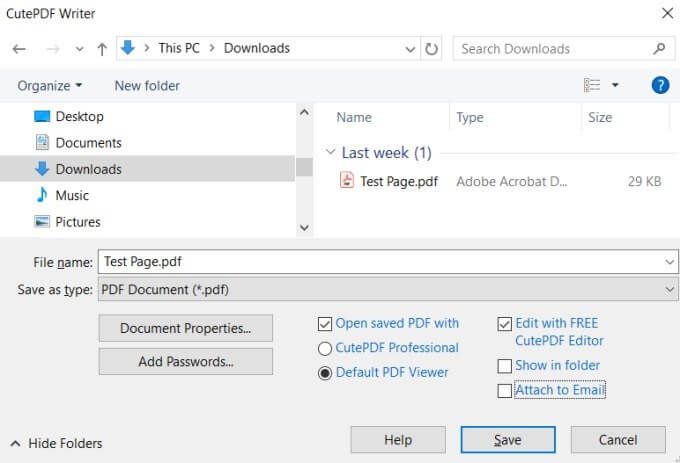
นอกจากนี้คุณยังสามารถ แปลงเอกสารที่พิมพ์ได้เป็น PDF คุณภาพระดับมืออาชีพ และพิมพ์ไฟล์ของคุณโดย เลือก CutePDF Writer จากรายการเครื่องพิมพ์บนพีซีของคุณ
แอปนี้ใช้งานได้กับ Windows เท่านั้น (Vista ถึง Windows 10 และ Windows Server 2008-2019) และคุณต้องมีโปรแกรมควบคุม Postscript เป็น PDF เพิ่มเติมเพื่อสร้าง PDF
6 เครื่องพิมพ์ BullZip PDFเครื่องพิมพ์ BullZip PDF เป็นเครื่องพิมพ์ PDF ฟรีซึ่งหมายความว่าคุณสามารถใช้เวอร์ชันฟรีได้ แต่มีข้อ จำกัด บางประการ อย่างไรก็ตามแอปนี้ไม่มีป๊อปอัปหรือโฆษณาและหากคุณต้องการคุณสมบัติขั้นสูงคุณสามารถใช้แอปพลิเคชันเชิงพาณิชย์ได้ตลอดเวลาซึ่งจะลบขีด จำกัด ผู้ใช้ 10 คนในเวอร์ชันฟรี
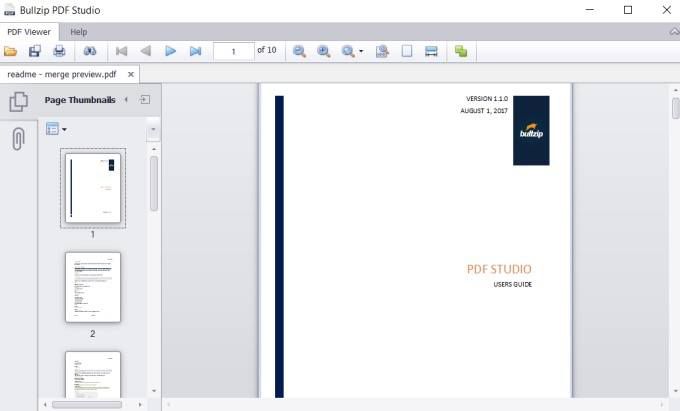
ด้วยเครื่องพิมพ์ BullZip PDF คุณสามารถเขียนเอกสาร PDF จากโปรแกรม Windows ควบคุมว่าคุณต้องการดูเอกสาร PDF ที่ได้หรือไม่และ รหัสผ่านป้องกัน PDF ของคุณ
แอปนี้มี 128/256 บิต การเข้ารหัส AES เพื่อเพิ่มความปลอดภัยให้กับ PDF ของคุณและคุณสามารถแก้ไขเพื่อเพิ่มข้อความลายน้ำและลงนามในเอกสาร PDF โดยใช้ใบรับรองดิจิทัล นอกจากนี้เครื่องพิมพ์ BullZip PDF ยังรองรับเอาต์พุตหลายประเภทเช่น PNG, JPEG, BMP, PCX, PDF และ TIFF
7. doPDFหากคุณต้องการเพียงแค่แอปเครื่องพิมพ์ PDF doPDF เป็นตัวเลือกที่ดี
แอปเครื่องพิมพ์ PDF ฟรีจะสร้างไฟล์ PDF และ ช่วยให้คุณสามารถแปลงไฟล์ที่พิมพ์ได้เป็น PDF แอปจะติดตั้งเป็นไดรเวอร์เครื่องพิมพ์ PDF เสมือนและคุณสามารถพิมพ์เป็น PDF ได้โดยไม่ต้องดาวน์โหลด มัลแวร์ หรือโปรแกรมเสริมอื่น ๆ แบบสุ่ม
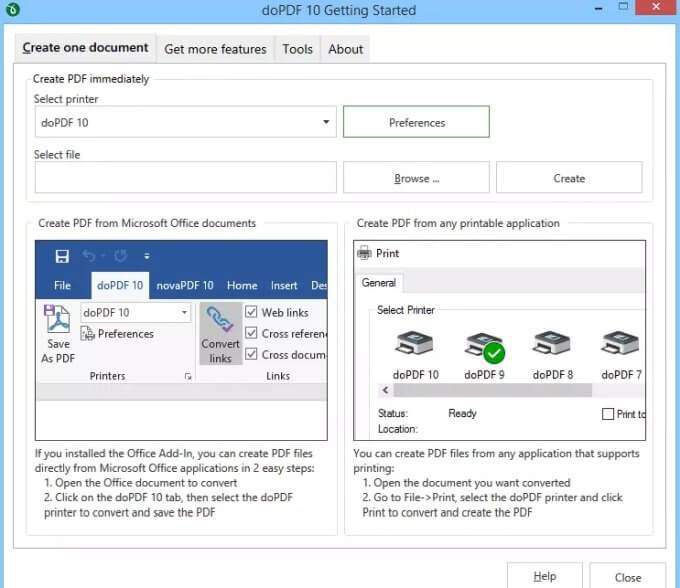
คุณสามารถแปลง PDF เป็น DOCX PPTX, HTML หรือ TXT และพิมพ์ออกมาหรือแปลงเอกสาร Microsoft Office เป็น PDF สำหรับการพิมพ์หรือการเผยแพร่ทางเว็บตามความต้องการของคุณ
ข้อเสียหลักของ doPDF คือคุณไม่สามารถเขียนหรือแก้ไขโดยใช้ แอป; ใช้สำหรับการพิมพ์หรือแปลงไฟล์ที่พิมพ์ได้หรือ รูปภาพเป็น PDF เท่านั้น
แก้ไขและพิมพ์ PDF อย่างรวดเร็ว
มีเครื่องมือมากมายให้คุณ สามารถใช้เขียนหรือพิมพ์เป็น PDF ทำให้ยากต่อการเลือก หากคุณกำลังมองหาเครื่องมือง่ายๆคุณสามารถใช้บริการ Microsoft Print to PDF ในตัวใน Windows 10 สำหรับผู้ใช้ macOS โปรดอ่านคำแนะนำทีละขั้นตอนใน วิธีแก้ไข PDF บน Mac
คุณมีเครื่องมือเขียน PDF หรือเครื่องพิมพ์ที่ชื่นชอบหรือไม่? บอกเราเกี่ยวกับเรื่องนี้ในความคิดเห็น